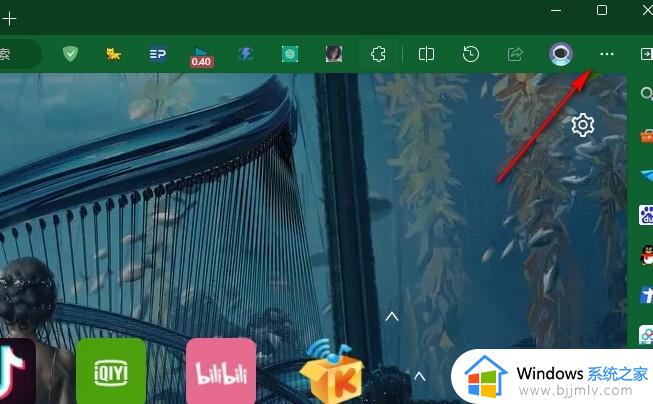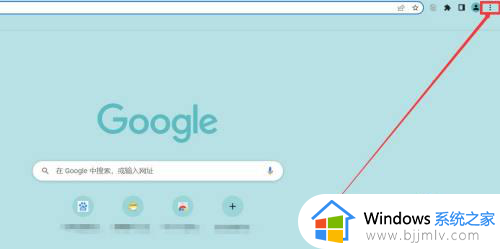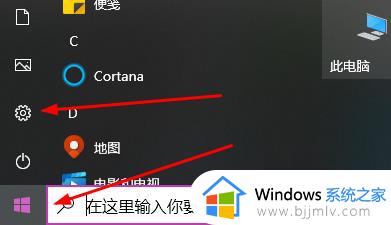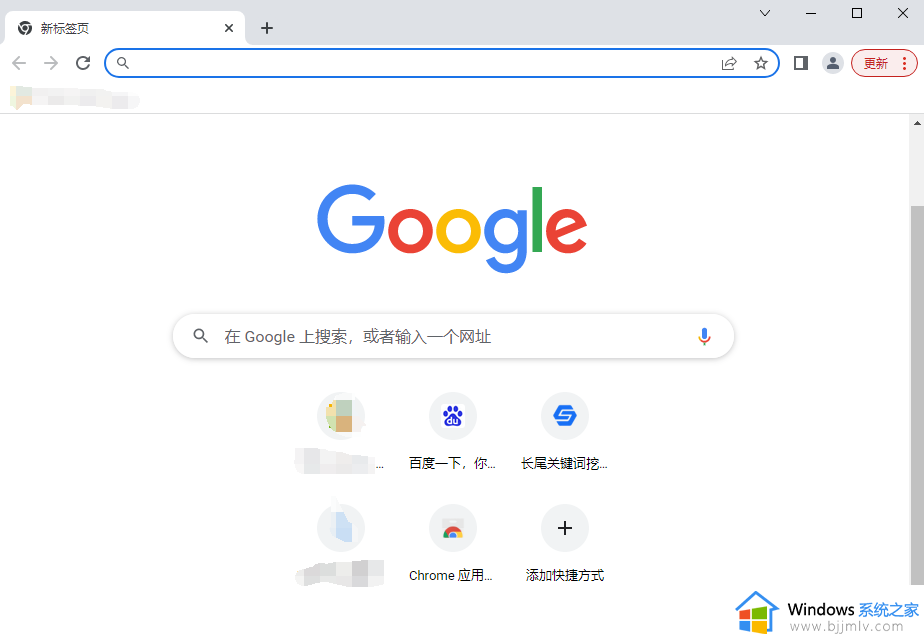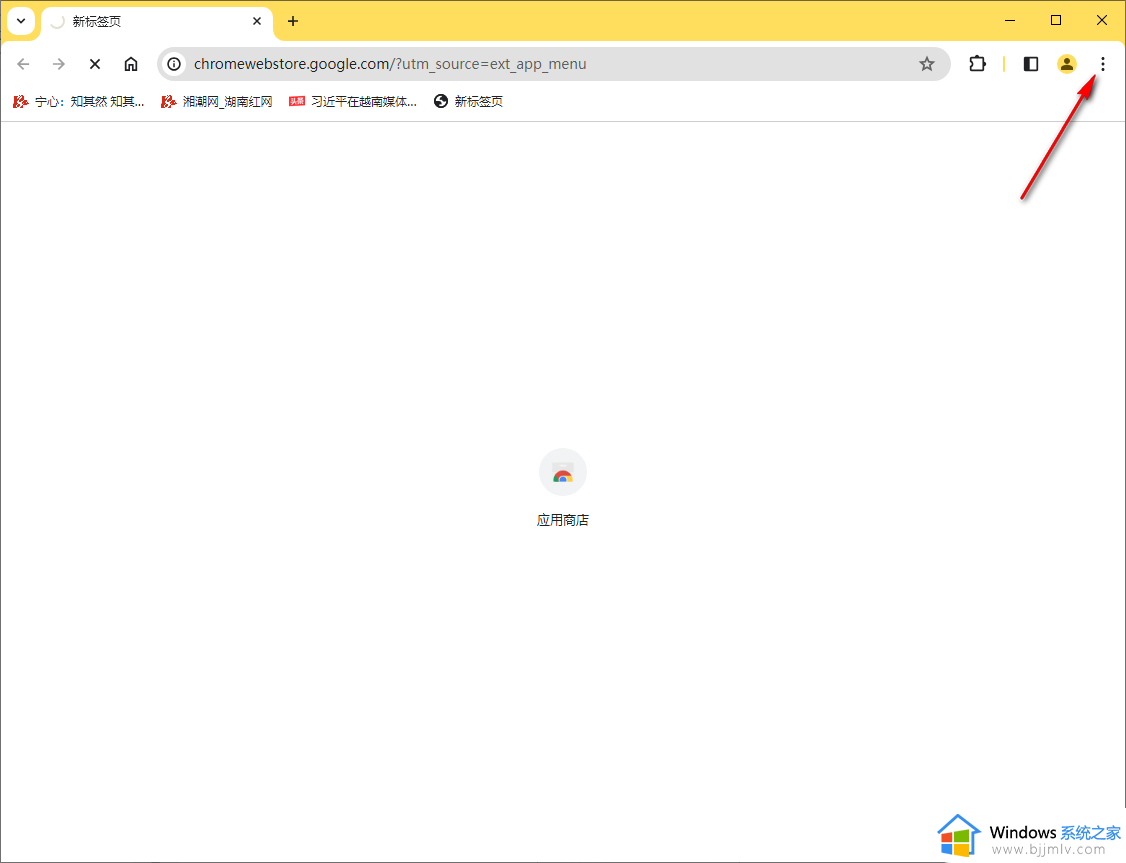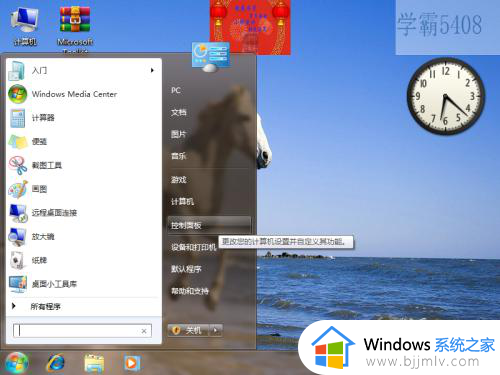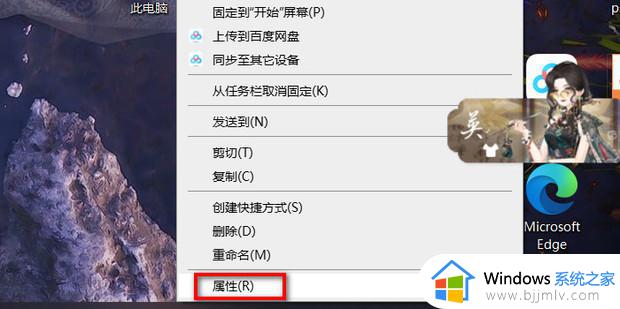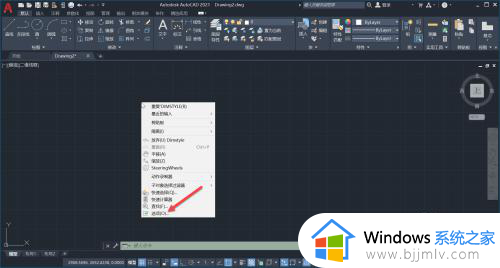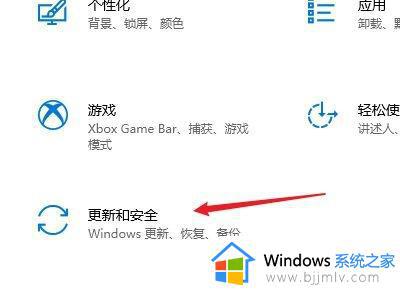谷歌浏览器每次打开要重新登录怎么回事 每次打开chrome需要重新登录如何解决
更新时间:2024-05-03 12:00:28作者:qiaoyun
很多人在使用谷歌浏览器的时候,为了方便同步都会登录账号来使用,然而有部分用户却遇到这样一个问题,就是谷歌浏览器每次打开要重新登录,很是困扰,该怎么解决这样的问题呢,大家别担心,本文这就给大家详细介绍一下每次打开chrome需要重新登录的详细解决方法。
具体解决方法如下:
1、打开谷歌浏览器,点击右上角【自定义及控制】-【设置】(如图所示)。
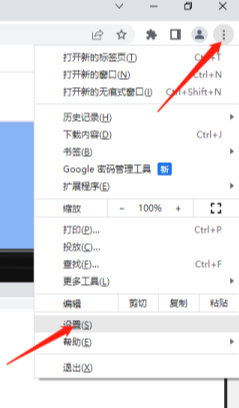
2、进入设置界面后再左侧选择【隐私设置和安全性】,然后在右侧点击【网站设置】(如图所示)。

3、进入网站设置界面后,点击【Cookie和网站数据】(如图所示)。

4、进入该页面后,在【常规页面】下,将【关闭所有窗口时清除Cookie和网站数据】选项关闭(如图所示)。
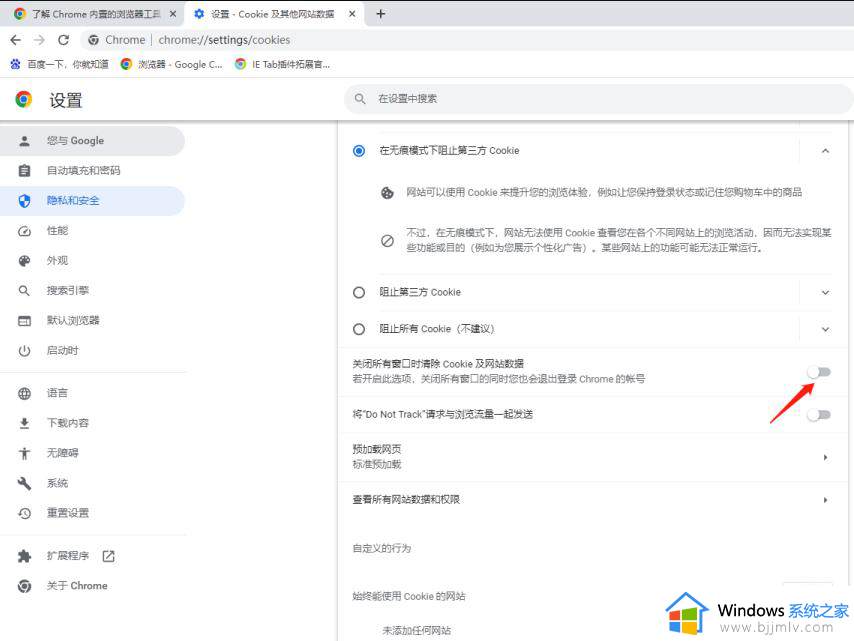
以上给大家介绍的就是谷歌浏览器每次打开要重新登录的详细解决方法,有遇到一样情况的用户们可以参考上述方法步骤来进行解决吧。